उच्च गुणवत्ता के साथ 1000+ प्रारूपों में वीडियो/ऑडियो को परिवर्तित, संपादित और संपीड़ित करें।
TikTok वीडियो को प्रो की तरह कैसे संपादित करें [टिप्स के साथ ट्यूटोरियल]
TikTok शॉर्ट-फॉर्म वीडियो कंटेंट के लिए सबसे लोकप्रिय प्लेटफॉर्म में से एक बन गया है, तो आप TikTok वीडियो कैसे एडिट करते हैं और अपने वीडियो को सबसे अलग कैसे बनाते हैं? चाहे आप नए हों या बस अपने कौशल में सुधार करना चाहते हों, यह गाइड आपको ज़रूरी TikTok एडिटिंग टिप्स और बिल्ट-इन फंक्शन्स के साथ TikTok वीडियो एडिट करने के विस्तृत स्टेप्स बताएगी। आप अपने TikTok वीडियो के लिए एडवांस्ड फीचर्स एक्सेस करने के लिए प्रोफेशनल प्रोग्राम भी आज़मा सकते हैं।
गाइड सूची
TikTok वीडियो को संपादित करने और उन्हें वायरल बनाने के लिए शीर्ष 10 उपयोगी टिप्स TikTok वीडियो को इसके बिल्ट-इन बेसिक टूल्स से कैसे एडिट करें आश्चर्यजनक प्रभावों के साथ TikTok वीडियो संपादित करने का पेशेवर तरीकाTikTok वीडियो को संपादित करने और उन्हें वायरल बनाने के लिए शीर्ष 10 उपयोगी टिप्स
1. इसे संक्षिप्त और आकर्षक रखें TikTok छोटी और आकर्षक सामग्री पर आधारित है। अधिकतम जुड़ाव के लिए 15-30 सेकंड का लक्ष्य रखें। इसलिए, आपको अपने TikTok वीडियो को छोटा-छँटा कर केवल सबसे अच्छा हिस्सा ही रखना चाहिए।
2. ट्रेंडिंग साउंड्स और म्यूजिक का उपयोग करें - ट्रेंडिंग ऑडियो जोड़ने से खोज क्षमता बढ़ जाती है। बैकग्राउंड म्यूजिक के साथ TikTok वीडियो को एडिट करने के लिए लोकप्रिय साउंड का इस्तेमाल करने से आपके वीडियो समृद्ध होंगे और वे ज़्यादा दिलचस्प बनेंगे।
3. टेक्स्ट और कैप्शन का लाभ उठाएँ – सबटाइटल्स और ऑन-स्क्रीन टेक्स्ट के ज़रिए अपना संदेश स्पष्ट करें। भले ही आपके वीडियो म्यूट करके देखे जा रहे हों, फिर भी लोगों को पता चल जाएगा कि क्या हुआ था। आप मुख्य बिंदुओं पर ज़ोर देने या अपनी भावनाओं को व्यक्त करने के लिए अलग-अलग तरह के कैप्शन का भी इस्तेमाल कर सकते हैं।
4. फ़िल्टर और प्रभाव लागू करें TikTok के बिल्ट-इन फ़िल्टर और इफेक्ट्स से विज़ुअल अपील बढ़ाएँ। यह क्रिएटिव TikTok एडिटिंग टूल आपके वीडियो को और भी आकर्षक और मज़ेदार बना सकता है। लेकिन ज़्यादा इस्तेमाल न करें!
5. संक्रमण का सहजता से उपयोग करें – जंप कट, ज़ूम ट्रांज़िशन और फ़्लैश इफ़ेक्ट दर्शकों को बांधे रखते हैं। फ़ुटेज के रूप में कई वीडियो का इस्तेमाल करते समय, देखने के अनुभव को बेहतर बनाने के लिए उनके बीच ट्रांज़िशन जोड़ना ज़रूरी है।
6. गति और समय समायोजित करें - नाटकीय प्रभाव के लिए स्लो-मोशन या फ़ास्ट-फ़ॉरवर्ड क्लिप। कभी-कभी आप मज़ेदार बनाने के लिए दिलचस्प हिस्सों को धीमी गति से दोहरा सकते हैं। और अगर आपके TikTok वीडियो बहुत लंबे हैं, तो उन्हें तेज़ करना एक अच्छा तरीका है।
7. स्टिकर और GIF शामिल करें - यह TikTok वीडियो को संपादित करने और उन्हें अधिक इंटरैक्टिव और मज़ेदार बनाने का एक अच्छा तरीका है। यह तब भी कारगर है जब आप अपना चेहरा छिपाना चाहते हैं या अपनी गोपनीयता की रक्षा करना चाहते हैं।
8. वर्टिकल (9:16) प्रारूप के लिए अनुकूलित करें - TikTok मोबाइल के लिए डिज़ाइन किया गया है, इसलिए आपके अपलोड किए गए वीडियो को 9:16 पर घुमाना और क्रॉप करना दर्शकों के लिए सबसे अच्छा है।
9. ग्रीन स्क्रीन और डुएट सुविधाओं का उपयोग करें - अन्य क्रिएटर्स के साथ जुड़ें और क्रिएटिव बैकग्राउंड जोड़ें। अगर आप अपना घर नहीं दिखाना चाहते हैं, तो आप वर्चुअल बैकग्राउंड बनाने के लिए ग्रीन स्क्रीन फीचर का इस्तेमाल कर सकते हैं।
10. TikTok टेम्प्लेट के साथ प्रयोग करें – सुसंगत ब्रांडिंग के लिए पूर्व-निर्मित टेम्पलेट्स का उपयोग करके समय बचाएं।
TikTok वीडियो को इसके बिल्ट-इन बेसिक टूल्स से कैसे एडिट करें
TikTok आपके वीडियो एडिट करने के लिए कई बिल्ट-इन फंक्शन प्रदान करता है। आप इनका इस्तेमाल बेसिक एडिटिंग के लिए कर सकते हैं। यह आपके वीडियो के लिए उपयुक्त विभिन्न प्रीसेट बैकग्राउंड म्यूजिक, टेम्प्लेट और इफेक्ट्स भी प्रदान करता है। नीचे दी गई विस्तृत गाइड का पालन करें और अपनी पसंद की सुविधाएँ चुनें:
स्टेप 1वीडियो रिकॉर्ड करें या अपलोड करें
Android/iPhone पर अपना TikTok ऐप खोलें और "+" आइकन वाले "Add" बटन पर टैप करें। फिर, आप "रिकॉर्ड" बटन पर टैप करके अभी वीडियो रिकॉर्ड करना चुन सकते हैं, या एल्बम से रिकॉर्ड किए गए वीडियो जोड़ने के लिए दाईं ओर "अपलोड" बटन पर टैप करें।
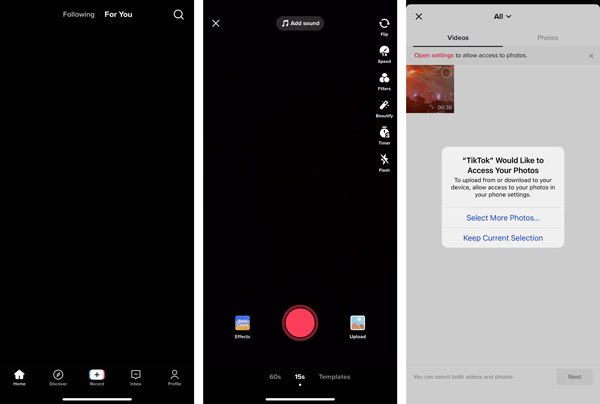
चरण दोगति/फ़िल्टर/प्रभाव समायोजित करें
यदि आप वास्तविक समय में TikTok वीडियो रिकॉर्ड करना चुनते हैं, तो आप TikTok वीडियो संपादित करने के लिए दाईं ओर टूलबार के साथ गति, फ़िल्टर, टाइमर और अधिक सुविधाएँ सेट कर सकते हैं। आप अपने चेहरे को चमकाने के लिए "ब्यूटी" फ़ंक्शन का भी उपयोग कर सकते हैं।
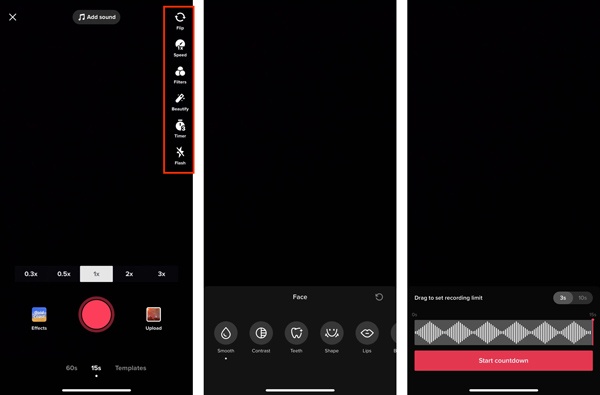
चरण 3TikTok वीडियो को ट्रिम और रोटेट करें
TikTok वीडियो ट्रिम करने के लिए "क्लिप समायोजित करें" बटन पर टैप करें। आप वीडियो की लंबाई 1 मिनट से कम करने के लिए शुरुआत और अंत बिंदु समायोजित कर सकते हैं। आप वर्टिकल TikTok वीडियो बनाने के लिए नीचे दिए गए "रोटेट" बटन पर भी टैप कर सकते हैं।
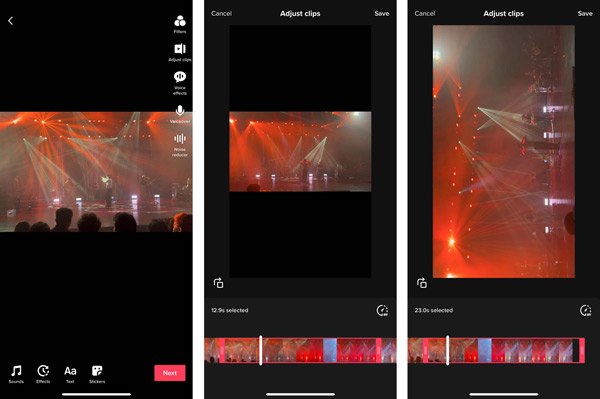
चरण 4फ़िल्टर/ट्रांज़िशन/स्टिकर लागू करें
अपने TikTok वीडियो पर ज़्यादा इफ़ेक्ट और ट्रांज़िशन लगाने के लिए स्क्रीन पर मनचाहा एडिटिंग टूल टैप करें। आप प्रीसेट स्टिकर के साथ TikTok वीडियो भी एडिट कर सकते हैं। लगाने के लिए कई TikTok स्टिकर और इमोजी हैं।
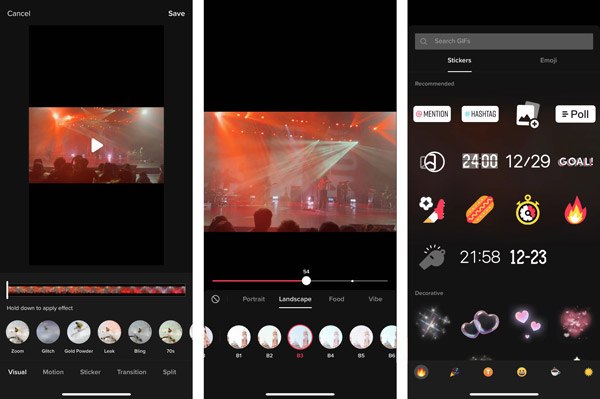
चरण 5TikTok वीडियो में ध्वनि/टेक्स्ट/वॉयसओवर जोड़ें
"ध्वनि" प्रभाव पर टैप करें, और आप TikTok वीडियो में TikTok का लोकप्रिय संगीत या वॉइसओवर जोड़ सकते हैं। यहाँ, आप अपनी मूल वॉइस की जगह AI वॉइस भी चुन सकते हैं। टेक्स्ट जोड़ने के लिए, आप "टेक्स्ट" बटन पर टैप करके विभिन्न रंगों और फ़ॉन्ट्स के साथ सबटाइटल जोड़ सकते हैं।
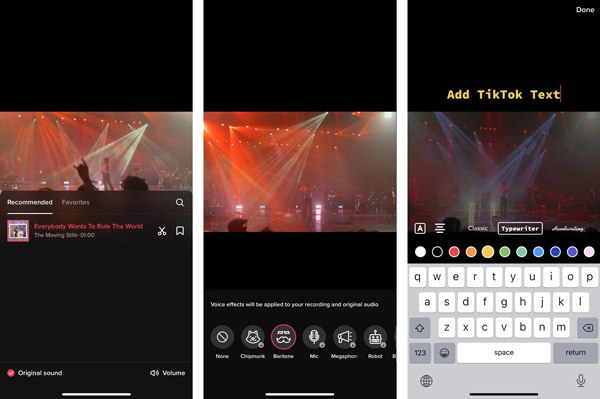
चरण 6संपादित TikTok वीडियो पोस्ट करें
सभी संपादन के बाद, आगे बढ़ने के लिए "अगला" बटन पर टैप करें। अब आप सामग्री लिख सकते हैं और अधिक दर्शकों को आकर्षित करने के लिए हैशटैग जोड़ सकते हैं। अंत में, "पोस्ट करें" बटन पर टैप करें और अपलोड पूरा होने तक कुछ मिनट प्रतीक्षा करें।
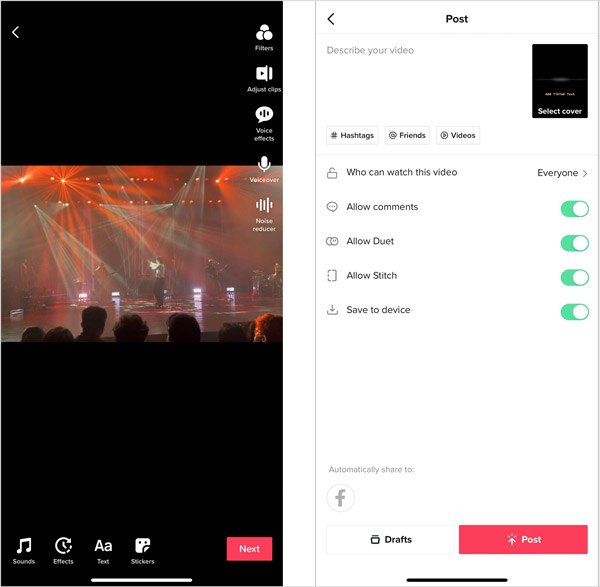
आश्चर्यजनक प्रभावों के साथ TikTok वीडियो संपादित करने का पेशेवर तरीका
जबकि TikTok का अंतर्निहित संपादक त्वरित संपादन के लिए बहुत अच्छा है, 4EasySoft कुल वीडियो कनवर्टर उच्च-गुणवत्ता वाली सामग्री के लिए TikTok वीडियो संपादित करने हेतु पेशेवर-स्तरीय सुविधाएँ प्रदान करता है। TikTok संपादन सुविधाओं के विपरीत, यह आपके वीडियो को कई खंडों में क्लिप करेगा और फिर बीच के हिस्सों को हटाने के लिए उन्हें एक साथ मर्ज कर देगा। इसके अलावा, यह शानदार टेम्पलेट भी प्रदान करता है। TikTok स्लाइडशो बनाएं सहज संक्रमण के साथ। चूंकि TikTok केवल MOV और MP4 वीडियो इनपुट करने का समर्थन करता है, इसलिए आपको पहले वीडियो प्रारूप को बदलने की भी आवश्यकता हो सकती है। 4Easysoft Total Video Converter में यह कोई परेशानी नहीं है, जो सभी लोकप्रिय वीडियो और ऑडियो प्रारूपों का समर्थन करता है। आप अपने संपादित TikTok वीडियो को शोर रद्दीकरण, अस्थिरता हटानेवाला और बहुत कुछ के साथ भी बढ़ा सकते हैं।
100% सुरक्षित
100% सुरक्षित
स्टेप 1शुरू करना 4ईज़ीसॉफ्ट टोटल वीडियो कन्वर्टर और अपने TikTok वीडियो अपलोड करने के लिए "फ़ाइलें जोड़ें" पर क्लिक करें। आप उन्हें एक साथ जोड़ने के लिए ड्रैग और ड्रॉप भी कर सकते हैं।
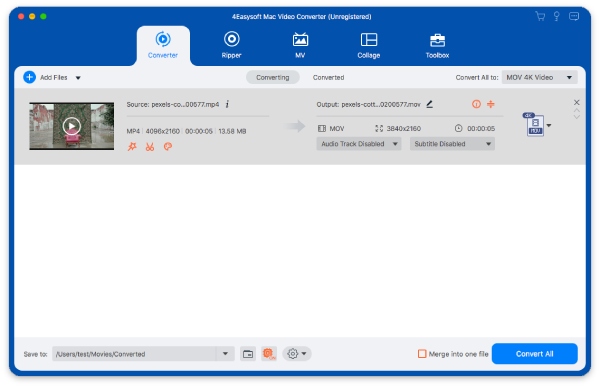
चरण दोवीडियो के नीचे "ट्रिम" बटन पर क्लिक करें, और आप इसे अलग-अलग खंडों में विभाजित कर सकते हैं। अपनी ज़रूरत के हिसाब से अवांछित भाग को हटाएँ, और फिर निर्यात करने से पहले "एक में मर्ज करें" विकल्प पर टिक करके उन्हें मर्ज करें।
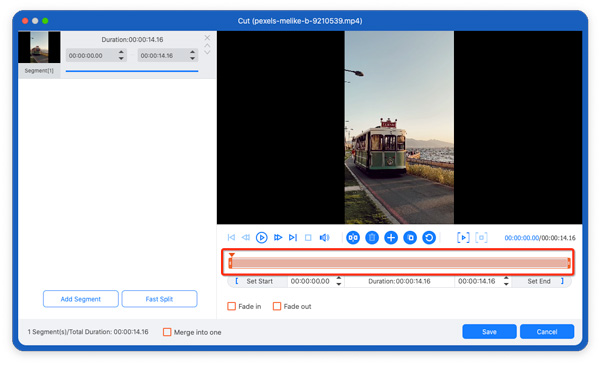
चरण 3TikTok वीडियो के लिए अतिरिक्त संपादन टूल तक पहुँचने के लिए "ट्रिम" बटन के बगल में "संपादित करें" बटन पर क्लिक करें। यहाँ, आप अपने TikTok वीडियो में क्रॉप, रोटेट, वॉटरमार्क/टेक्स्ट जोड़ सकते हैं, इफ़ेक्ट/फ़िल्टर लगा सकते हैं, और भी बहुत कुछ कर सकते हैं।
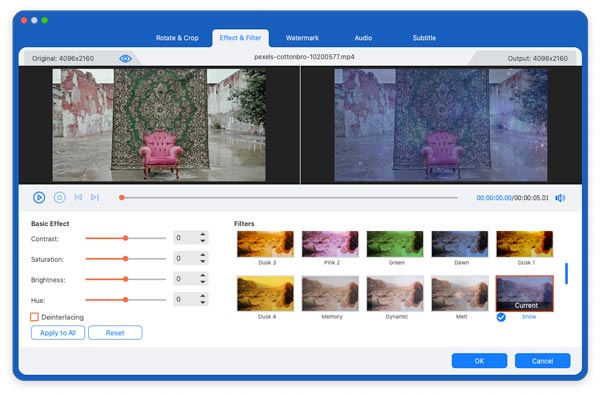
चरण 4आप MV टूल के ज़रिए वीडियो/फ़ोटो से TikTok स्लाइड शो भी बना सकते हैं। बस फुटेज डालें, क्रम बदलें, थीम चुनें, वगैरह, बस कुछ ही क्लिक में।
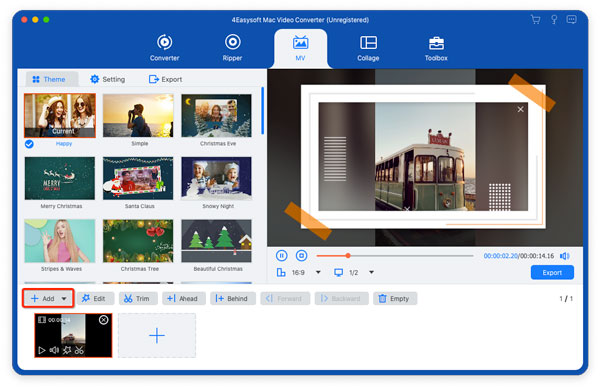
चरण 5TikTok वीडियो को और एडिट करने के लिए, आप "टूलबॉक्स" मेनू पर जा सकते हैं। आप TikTok वीडियो को कंप्रेस, एन्हांस और स्पीड/स्लो कर सकते हैं। अपनी ज़रूरत के अनुसार मनचाहा टूल चुनें। फिर वीडियो को MP4/MOV फ़ॉर्मैट में 9:16 आस्पेक्ट रेशियो में एक्सपोर्ट करें।

निष्कर्ष
TikTok वीडियो को एडिट करना जटिल नहीं है। ऊपर बताए गए सुझावों और बिल्ट-इन टूल की मदद से आप जल्दी से आकर्षक कंटेंट बना सकते हैं। जो क्रिएटर ज़्यादा नियंत्रण, बेहतर प्रभाव और पेशेवर आउटपुट चाहते हैं, उनके लिए यह एक बेहतरीन विकल्प है। 4EasySoft कुल वीडियो कनवर्टर आपके TikTok वीडियो को बेहतर बनाने के लिए यह एक बेहतरीन टूल है। आप अपने TikTok वीडियो को ज़्यादा एडवांस्ड एडिटिंग टूल से एडिट कर सकते हैं, जैसे TikTok में टेक्स्ट जोड़ना, वॉटरमार्क हटाना, वीडियो का बेहतर रिज़ॉल्यूशन, और भी बहुत कुछ। इसे डाउनलोड करें और अपने TikTok वीडियो को अगले स्तर पर ले जाने के लिए इसे आज़माएँ!
100% सुरक्षित
100% सुरक्षित



